HTX Borsası Nasıl Kullanılır?
Bu blog yazısında HTX borsasının nasıl kullanılacağını, kayıt prosedürünü, KYC doğrulama yöntemini ve para yatırma sürecini ayrıntılı olarak inceleyeceğiz. HTX (eski adıyla Huobi), dünyanın en büyük kripto para borsalarından biridir ve çeşitli kripto para birimleri ve yenilikçi ticaret özellikleri sunar. Ancak, denizaşırı borsaların doğası gereği, yerel borsalardan farklı prosedürlere ve kullanıcı arayüzlerine sahip olması nedeniyle, ilk kullanımda biraz kafa karıştırıcı olabilir. Kayıttan tam teşekküllü ticarete kadar birçok doğrulama ve ayar gereklidir ve her aşamada gözden kaçırılması kolay olan önemli faktörler vardır, bu nedenle sistematik bir yaklaşım önemlidir. KYC doğrulaması tamamlanmazsa, para çekme limiti sınırlandırılabilir ve yanlış para yatırma yöntemi seçimi gereksiz ücretlere veya gecikmelere neden olabilir. Bu yazıda, HTX borsasını ilk kez kullananlar için kayıttan doğrulamaya, para yatırmaya kadar tüm süreç adım adım ayrıntılı olarak anlatılmaktadır. Ekran görüntüleri aracılığıyla gerçek ekranları görerek takip edebilirsiniz ve her aşamada dikkat edilmesi gerekenler ve faydalı ipuçları da sağlanmaktadır.

HTX Borsasına Nasıl Kayıt Olunur?
Lütfen aşağıdaki bağlantı üzerinden erişin.
Komisyon indirimi alabilirsiniz.
Daha sonra, üst kısımdan e-postanızı ve şifrenizi girin ve doğrulama numarasının yanındaki 'Gönder' düğmesini tıklayın.
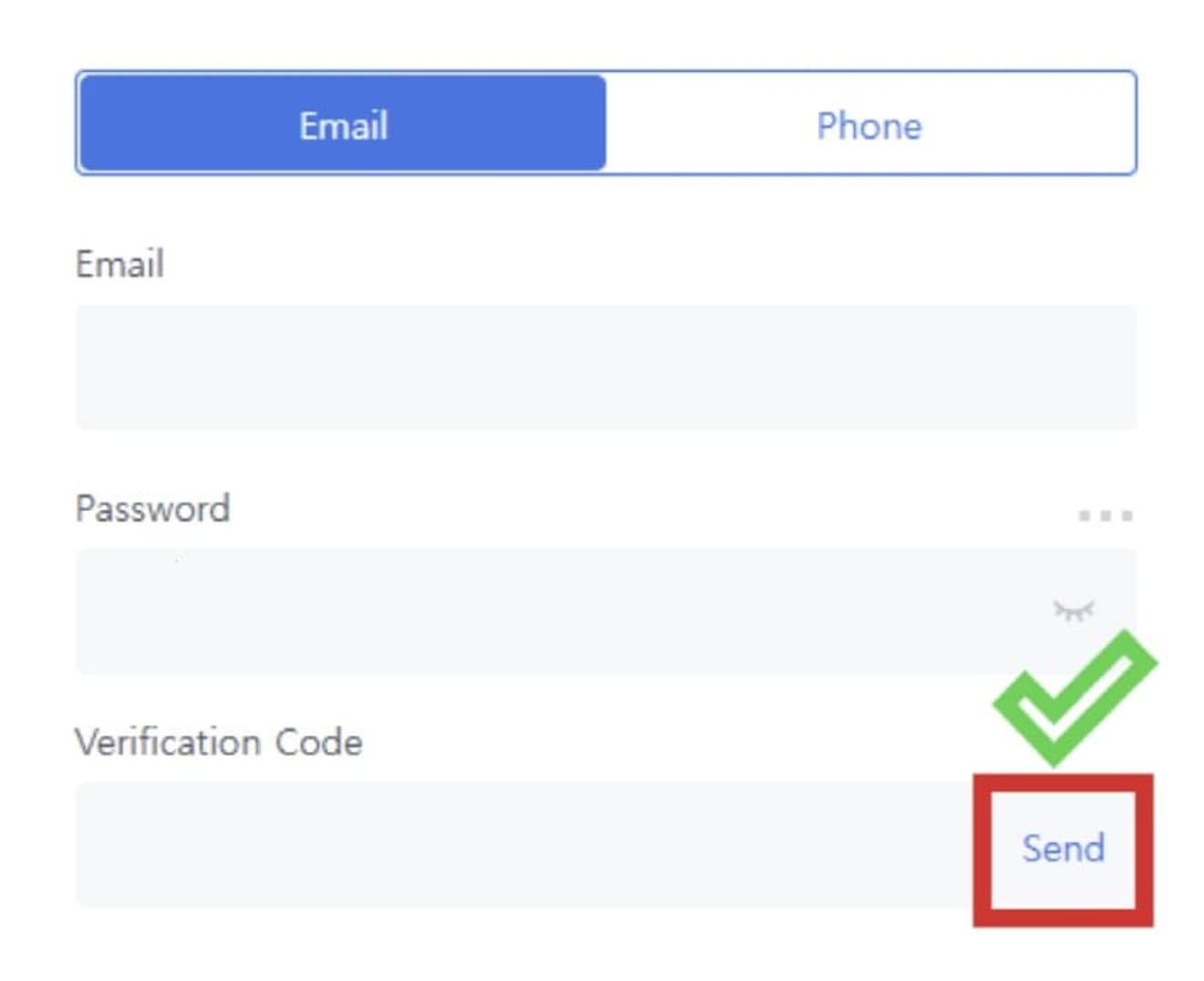
Ardından, Doğrula (Verify) düğmesini tıklayın ve kayan bulmaca göründüğünde boşluğa sürükleyip bırakın.
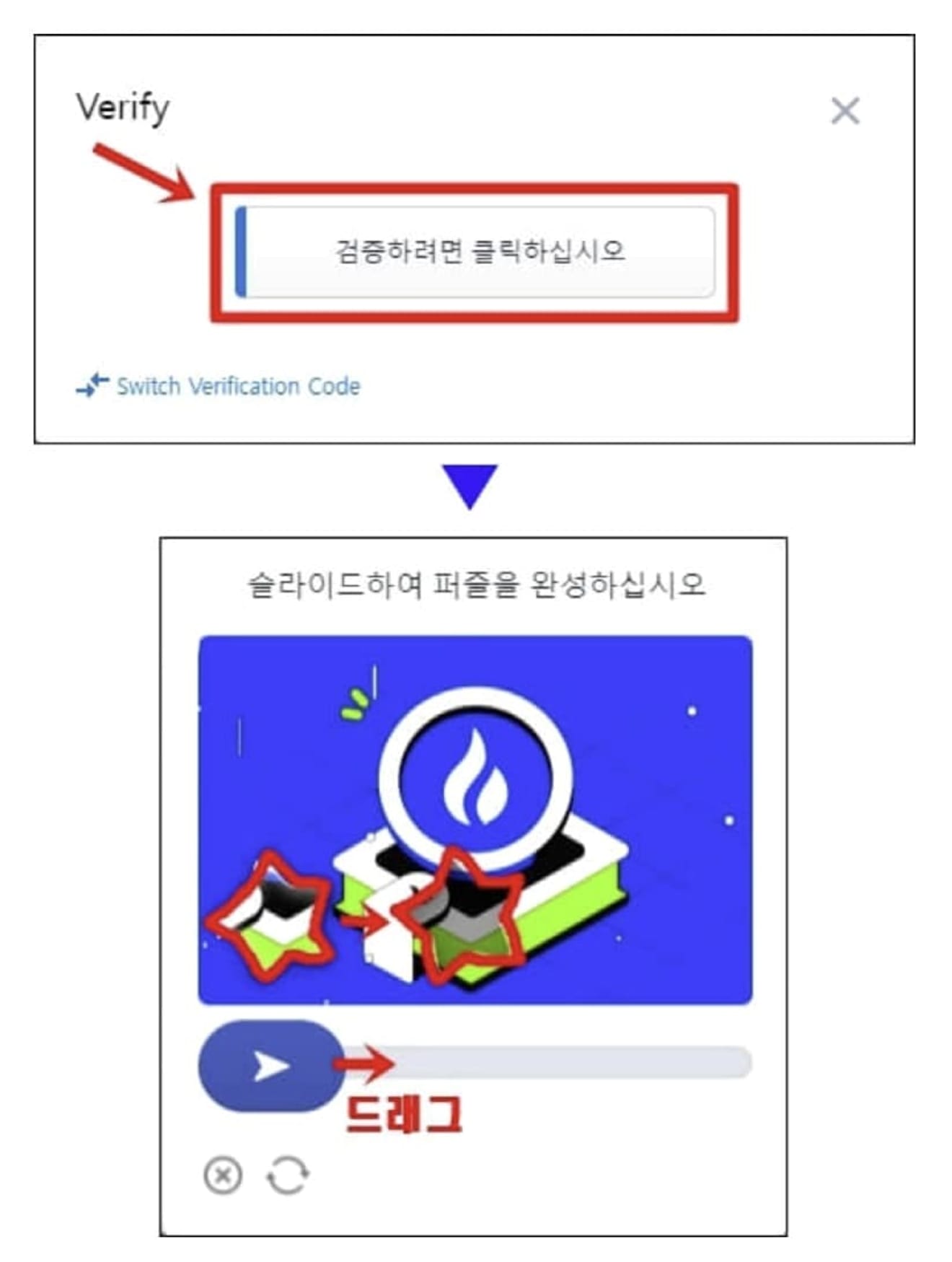
Girdiğiniz e-postaya (veya telefon numarasına) gönderilen 6 haneli doğrulama kodunu girin ve 'Kaydol' (Sign up) düğmesini tıklayın.
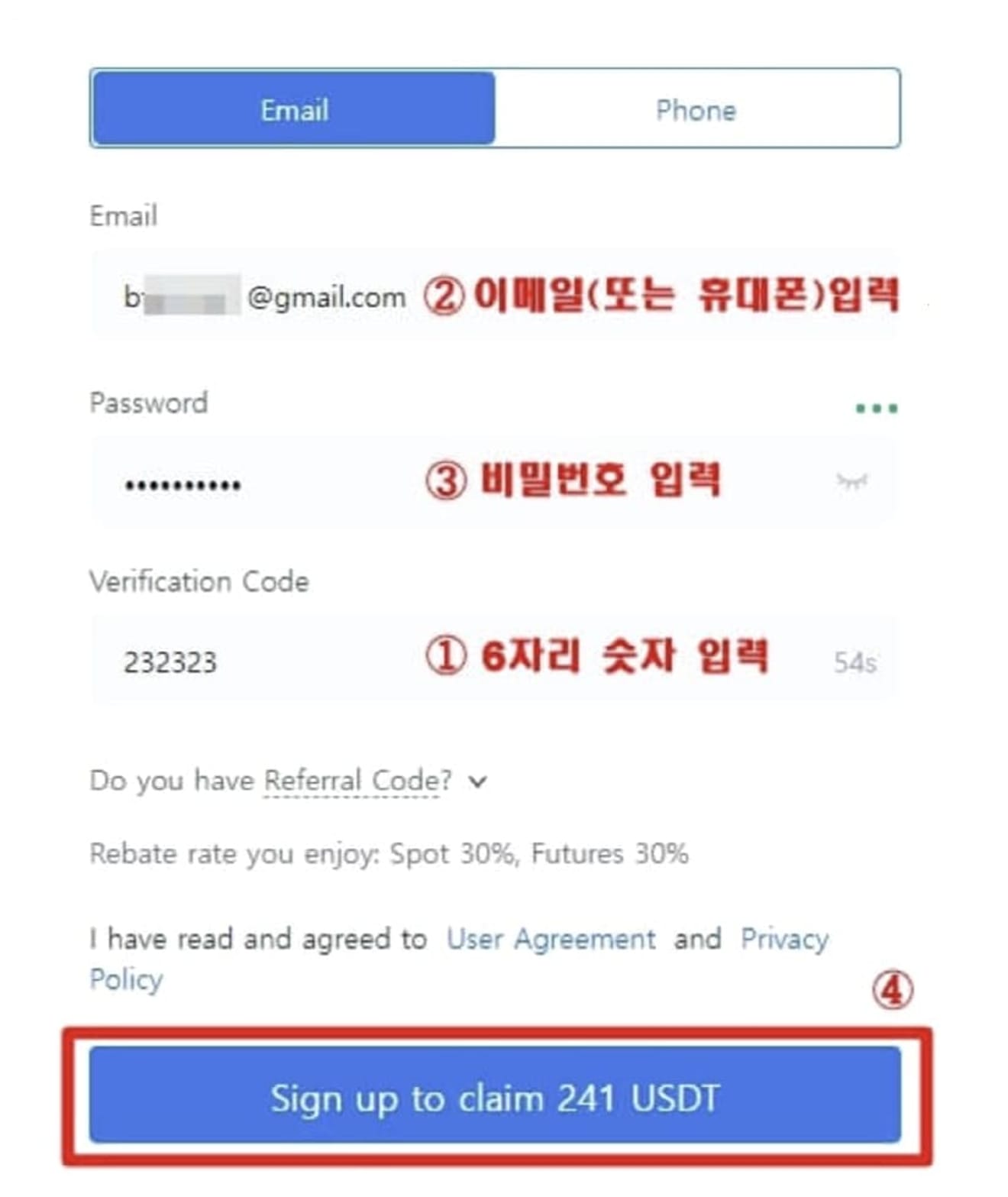
Aşağıdaki gibi bir kayıt tamamlama mesajı görüntülenirse, hesabınız oluşturulmuş demektir.
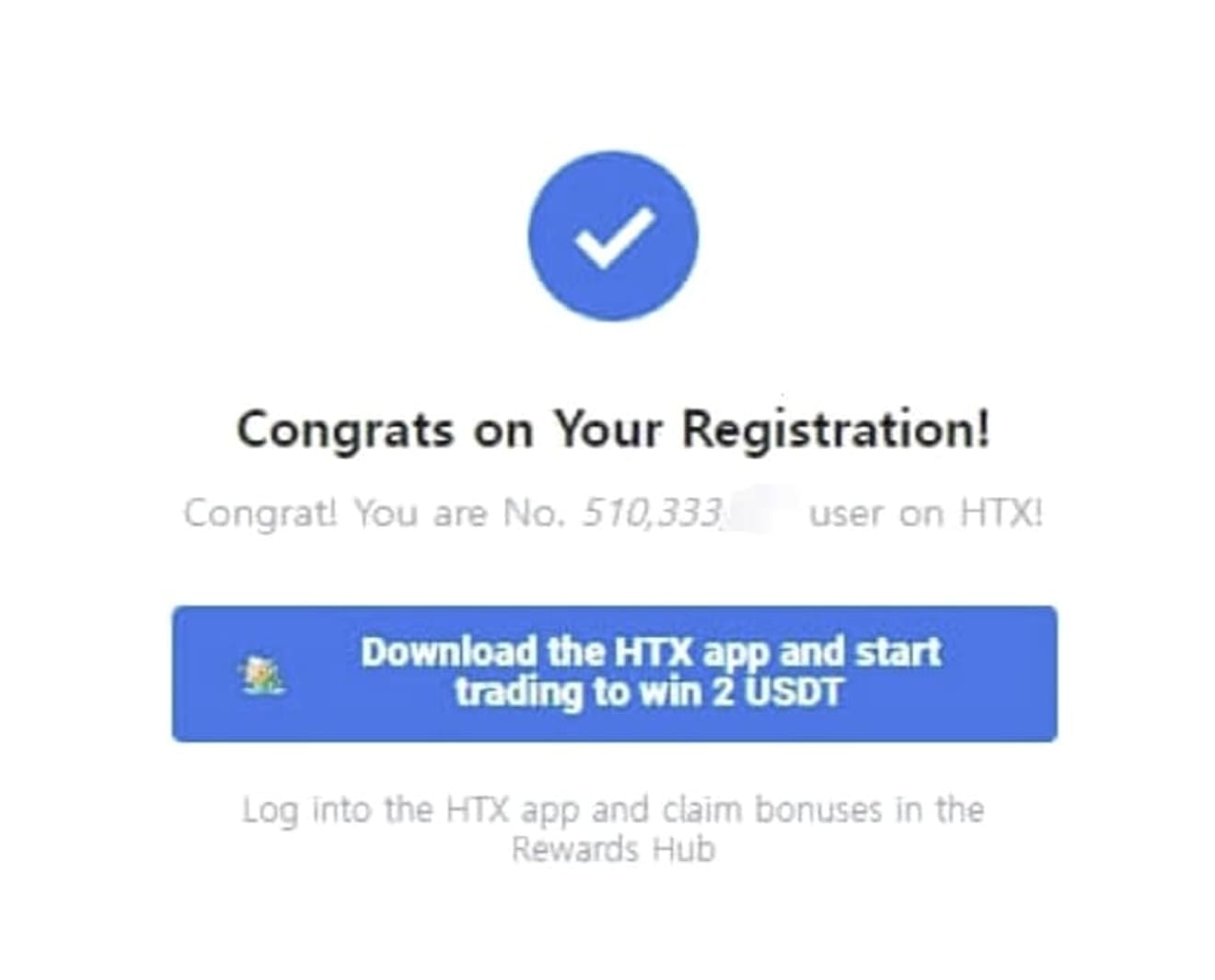
HTX KYC Doğrulama Yöntemi
Şimdi, kimlik doğrulamayı uygulama aracılığıyla gerçekleştirelim. Google Play Store'da (iPhone'lar için App Store), 'HTX borsası'nı ararsanız, 'Huobi borsası' uygulaması görünecektir. HTX için uygulamanın güncellemeleri henüz devam etmediğinden, bu uygulamayı yükleyip çalıştırabilirsiniz.
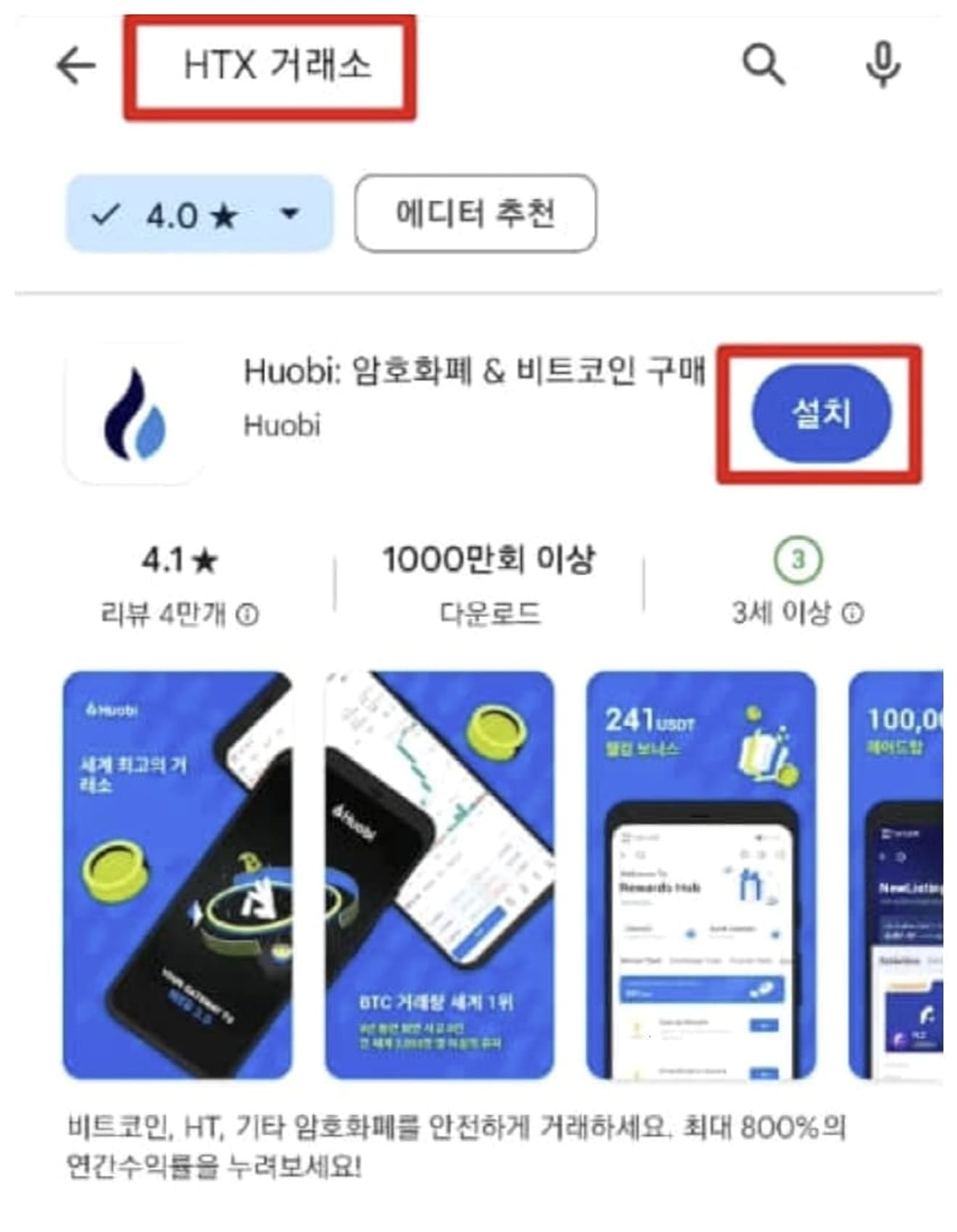
Kayıt olurken kullandığınız e-posta (veya telefon) ile oturum açtığınızda, aşağıdaki gibi bir ana ekran görünecektir. Sol üst köşedeki karakter simgesini tıklayın ve 'Doğrulanmamış' düğmesine tıklayarak girin, ardından 'Seviye 1 Temel İzinler'in yanındaki 'Doğrula' düğmesini tıklayın.
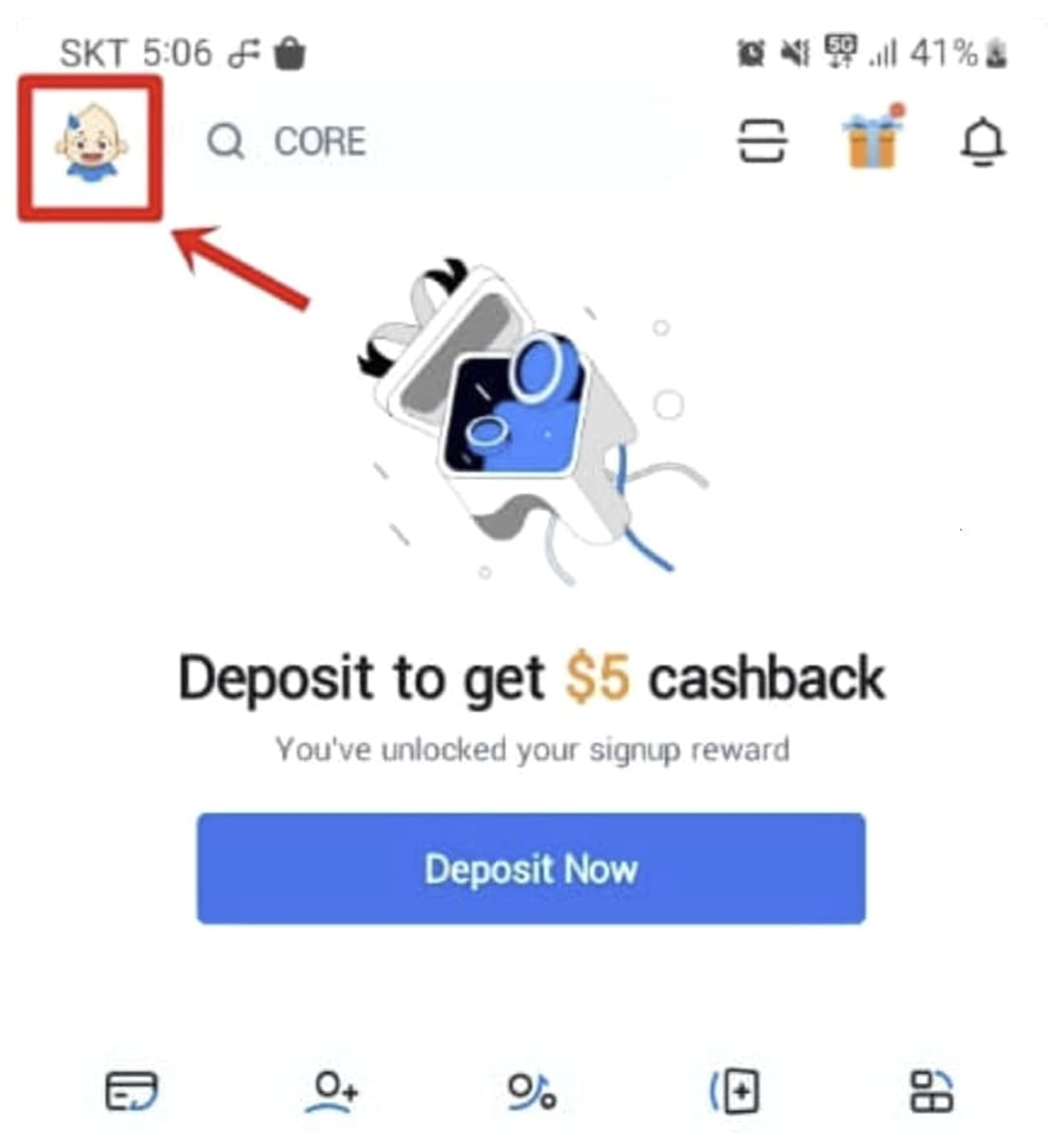
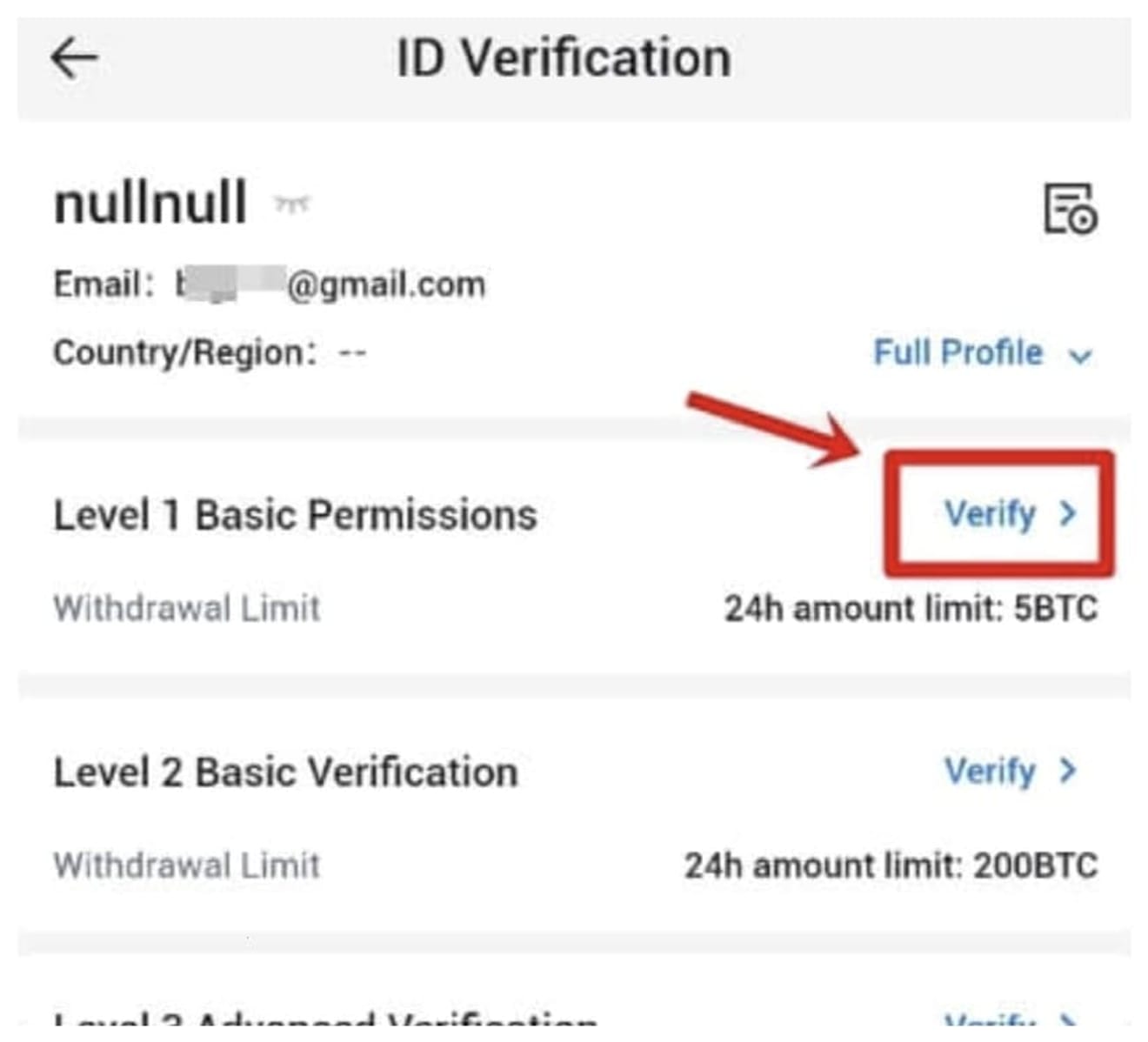
Ardından, aşağıdaki örneğe başvurarak boş alanları doldurun ve Gönder (Submit) düğmesini tıklayın.
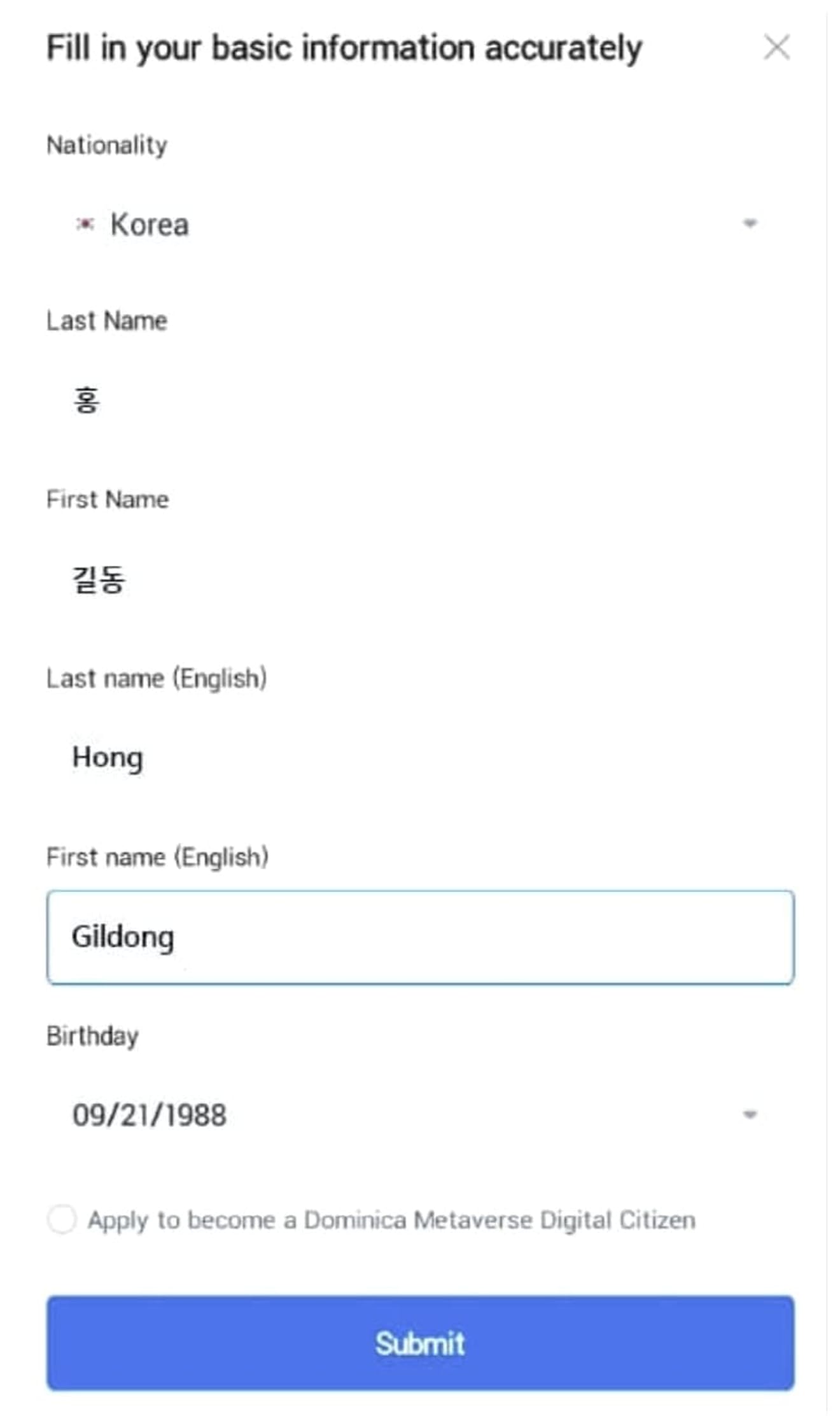
Ardından, aşağıdaki gibi Seviye 1 doğrulamasının tamamlandığını belirten bir mesaj görüntülenecektir. Ardından Seviye 2 doğrulamasından devam edeceğiz. Aşağıdaki 'L2 Doğrulama ile Devam Et' düğmesini tıklayın.
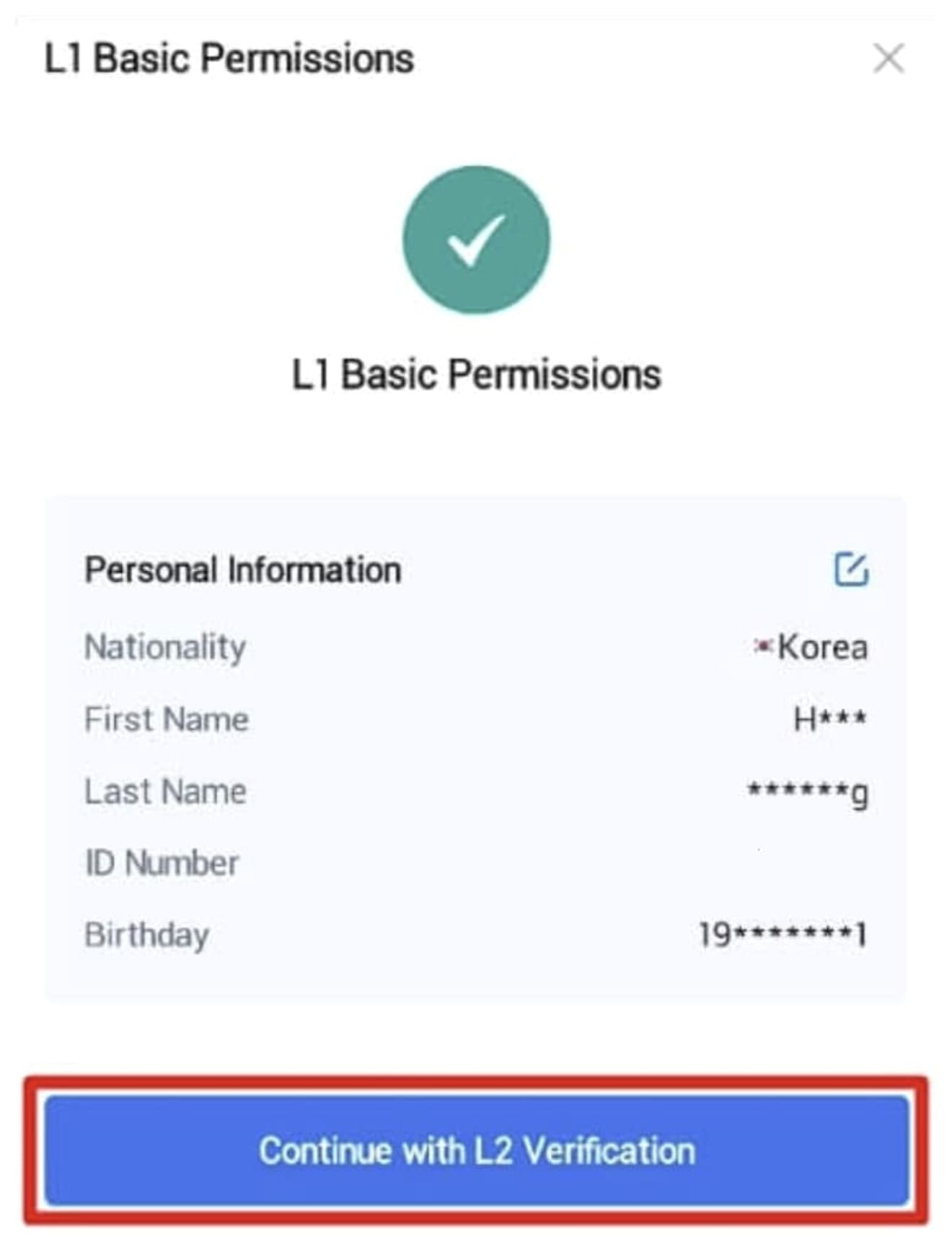
Ardından, kullanacağınız kimlik belgesini seçin ve 'İleri'yi tıklayın. Ben kimlik kartını (ID Card) seçeceğim.
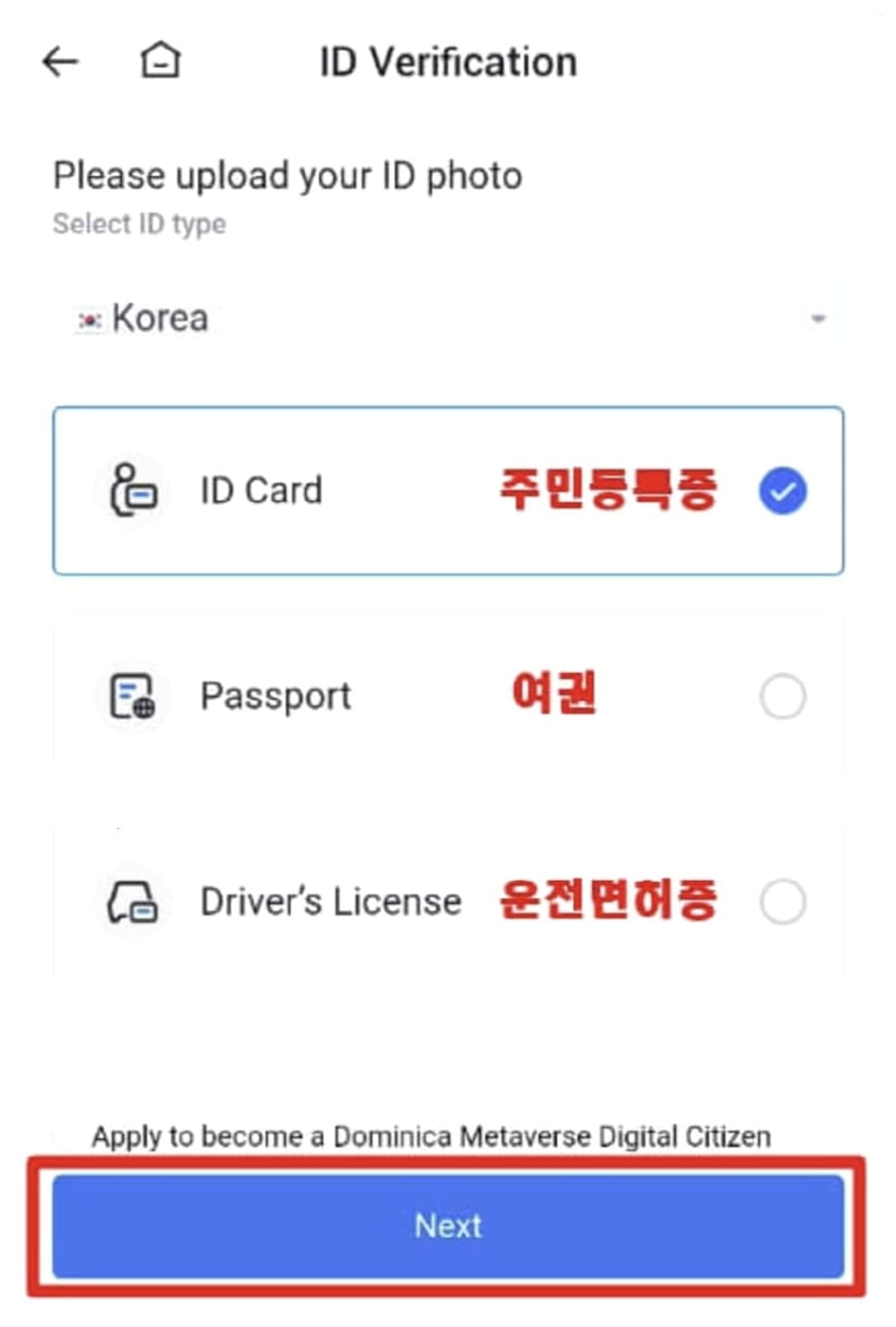
Kimlik belgenizin ön ve arka fotoğraflarını sırayla yükleyin ve 'Gönder' (Submit) düğmesini tıklayın.
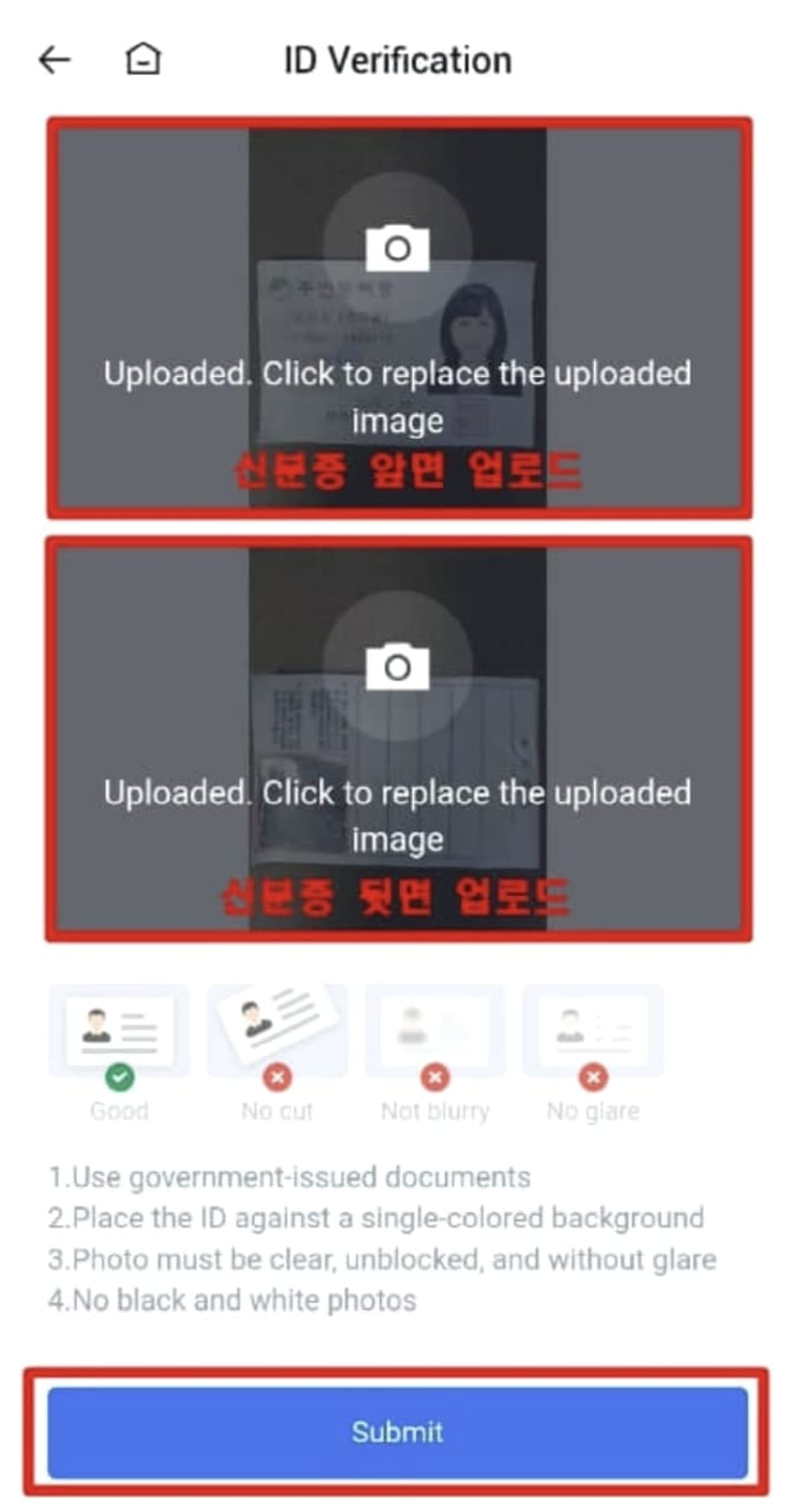
Aşağıdaki gibi bir doğrulama tamamlandı mesajı görüntülenirse, Seviye 2 doğrulaması tamamlanmış demektir. Şimdi 'L3 Doğrulama ile Devam Et' düğmesine tıklayarak Seviye 3 doğrulamasından devam edeceğiz.
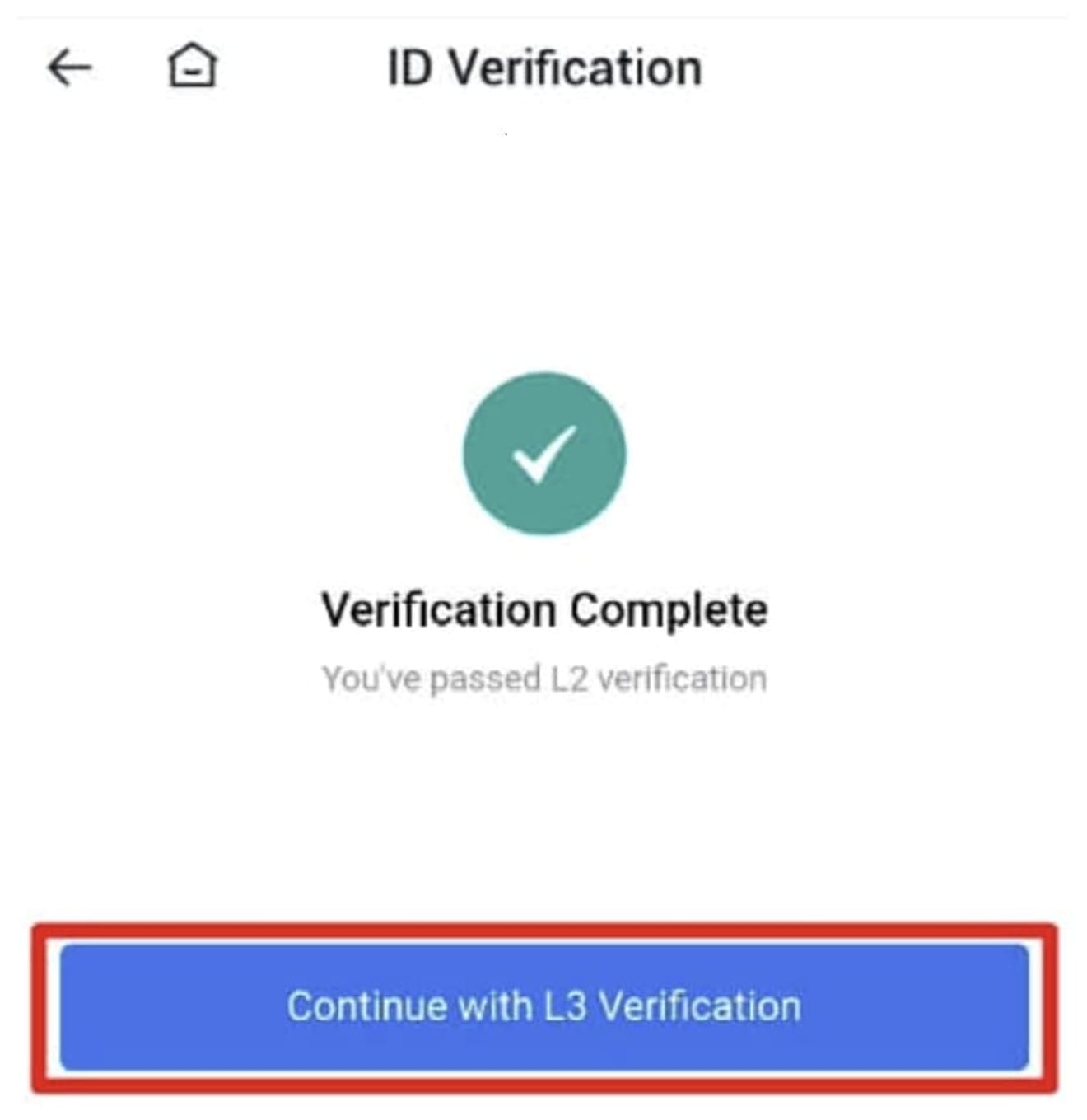
Şimdi, yüzünüzü daire içindeki çerçeveye hizalayın ve talimatları izleyin. Şu anda 'Gözlerinizi yavaşça kırpın' mesajı var. Bu şekilde talimatları izlerseniz, gönderim tamamlanacaktır.
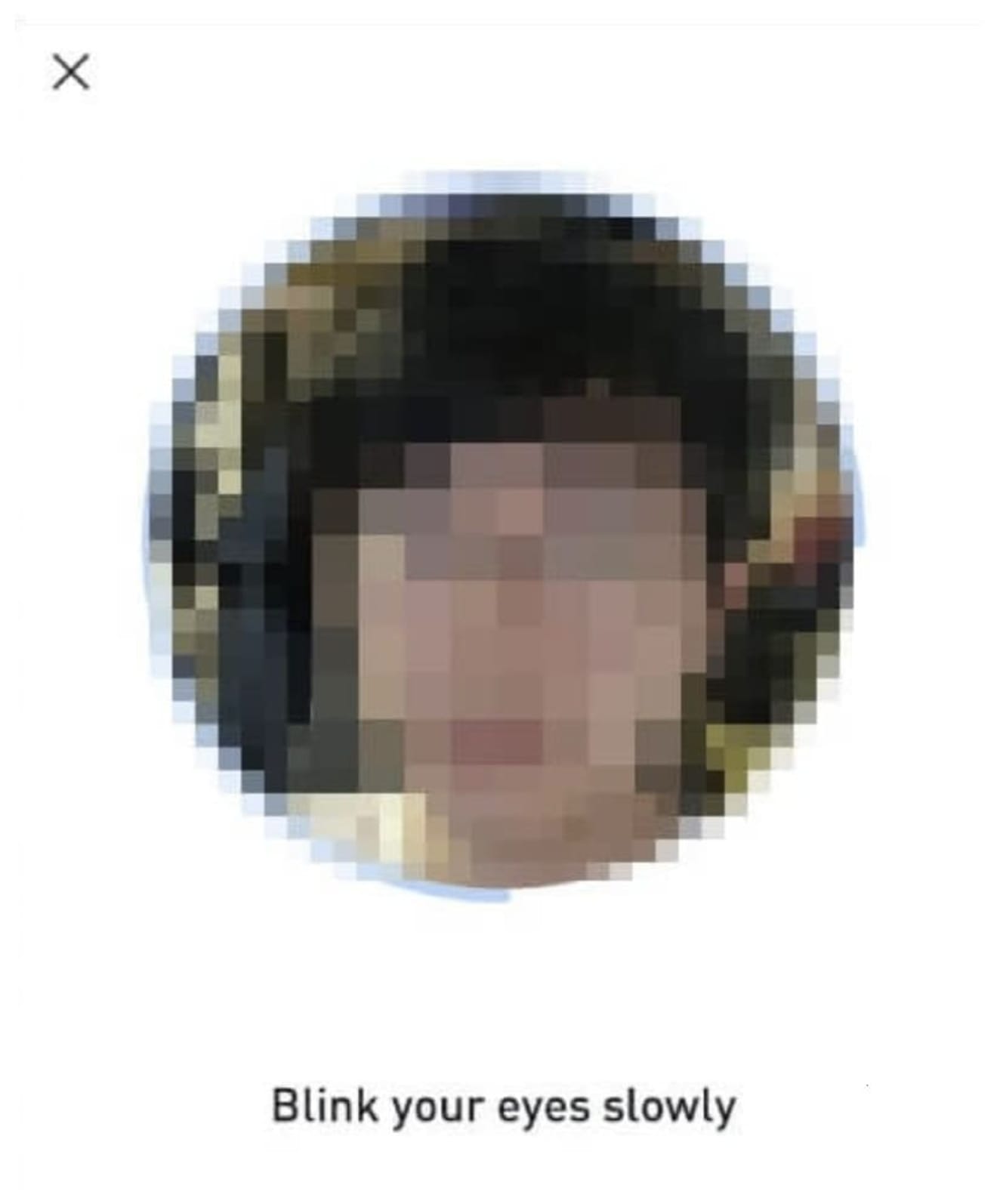
Şimdi, uygulamanın ana ekranındaki karakter simgesine tıklayın, ardından bayrağın ve L3'ün yazılı olduğu bölüme tıklarsanız, Seviye 3 Gelişmiş Doğrulamanın Onaylandı olarak değiştiğini görebilirsiniz.
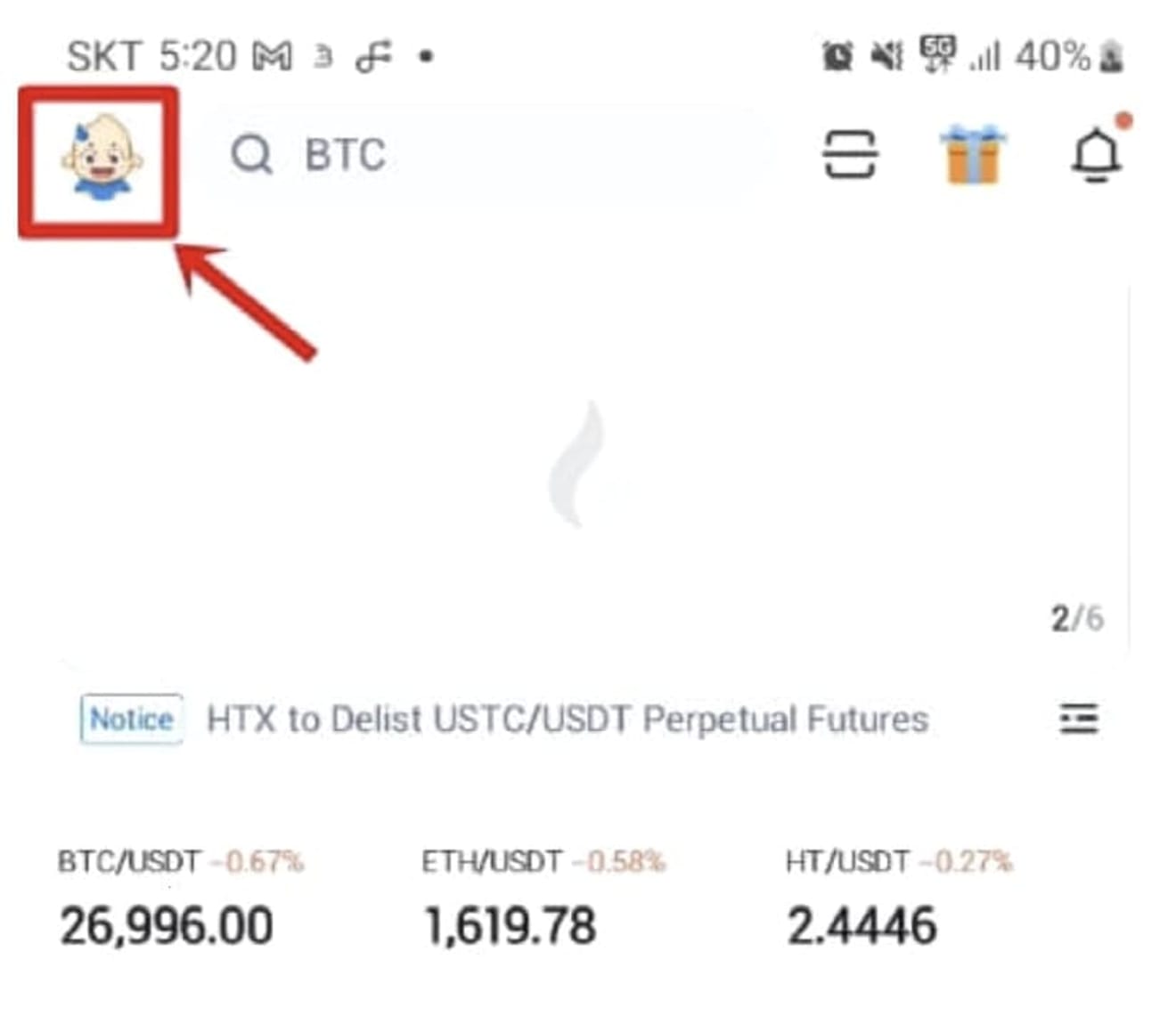
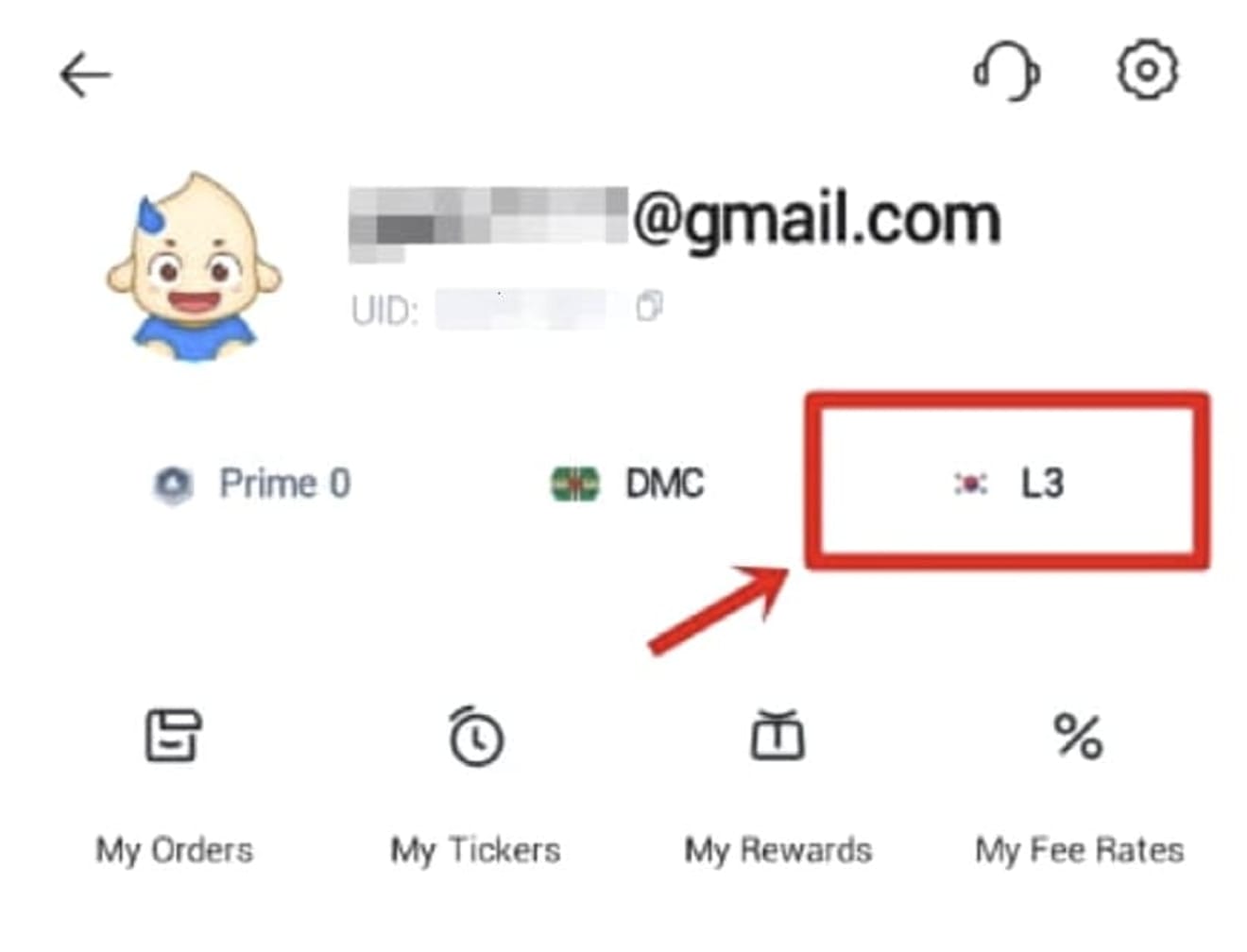
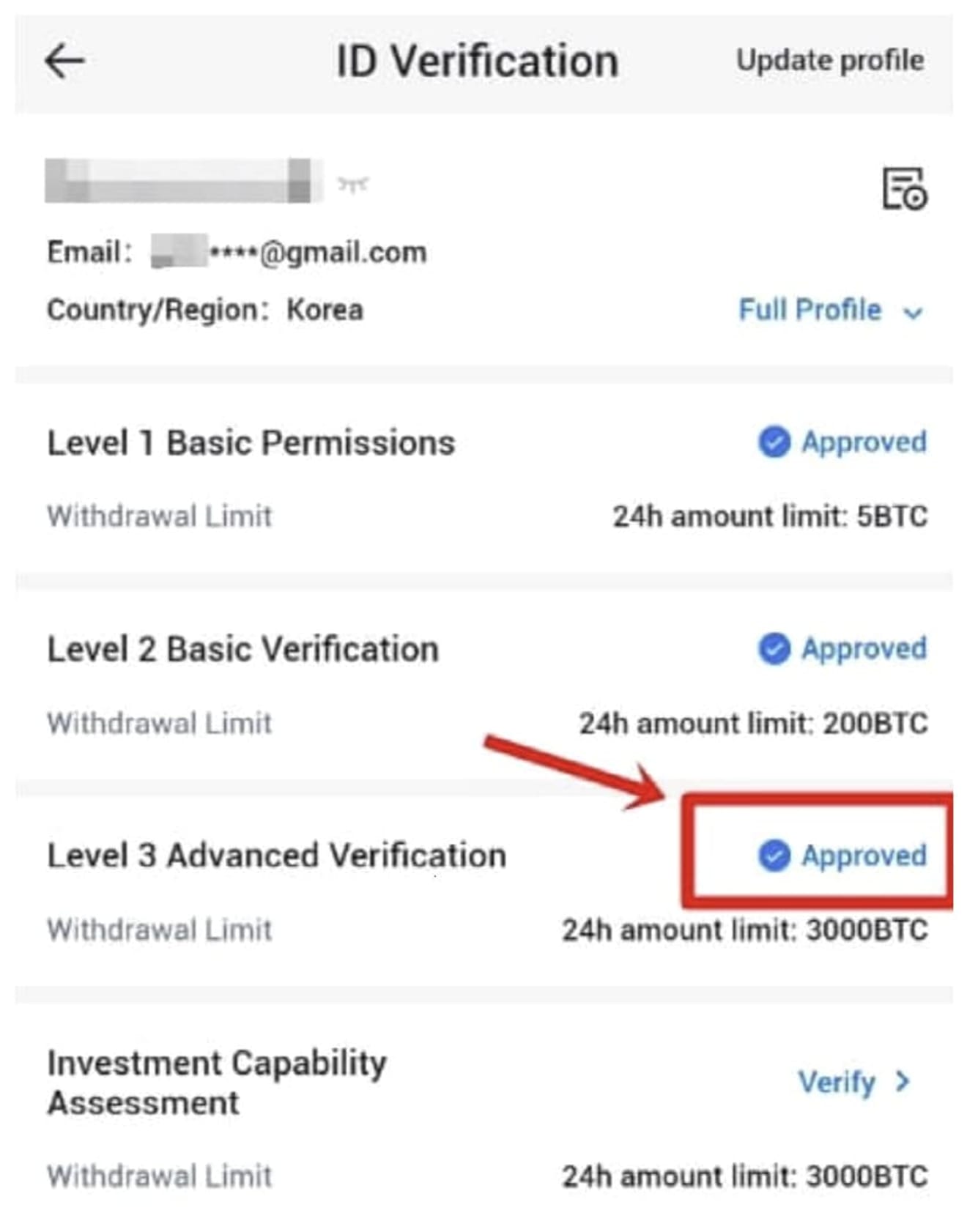
Artık HTX borsasının tüm özelliklerini kullanabileceğiniz bir hesabınız var.
HTX Borsasına Nasıl Para Yatırılır?
İlk olarak, kullandığınız yerel bir borsadan (Upbit, Bithumb vb.) göndereceğiniz bir kripto para seçin ve satın alın.
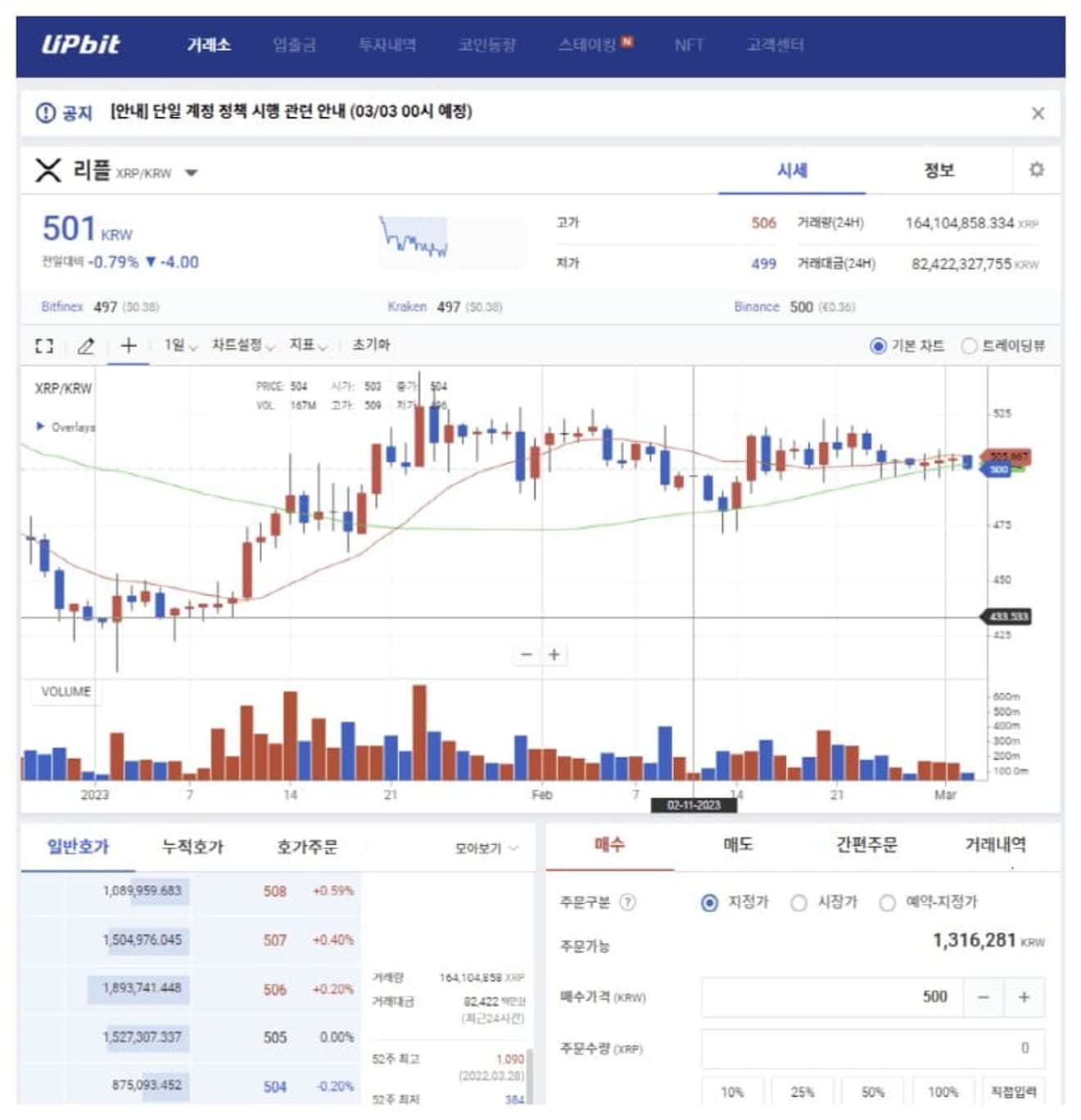
Hızlı aktarım ve düşük ücretler için Ripple (XRP) veya Tron (TRX) önerilir.
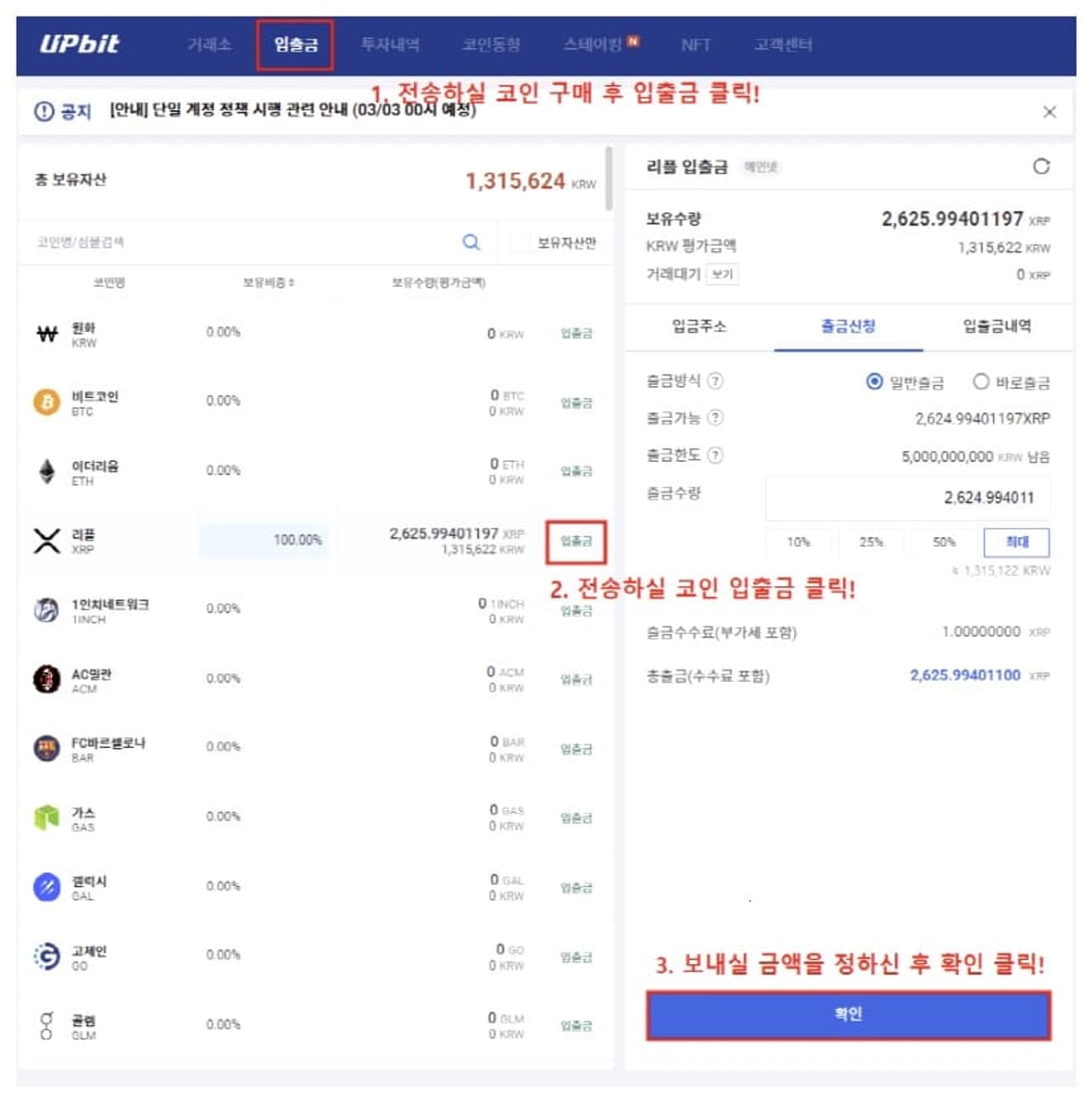
Yerel borsada satın aldığınız kripto paranın para çekme sayfasına gidin, göndermek istediğiniz miktarı girin ve sonraki sayfaya gidin.
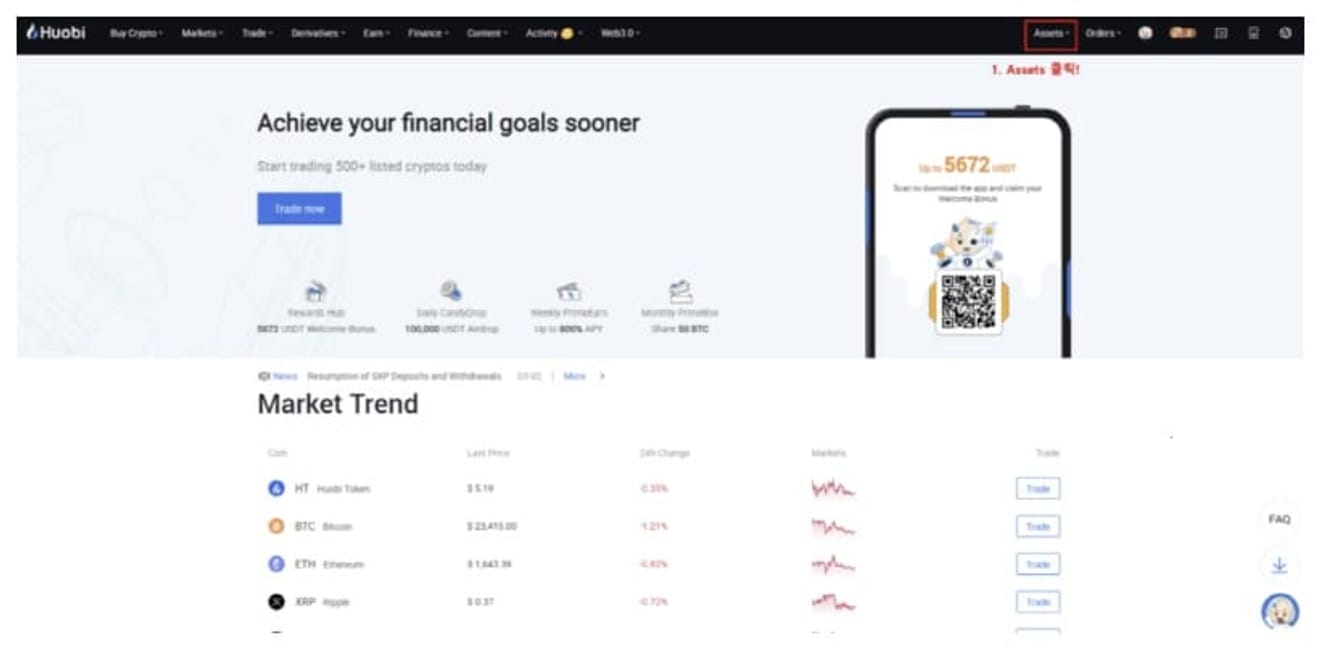
HTX'te oturum açtıktan sonra, sağ üst köşedeki Varlıklara tıklayın.
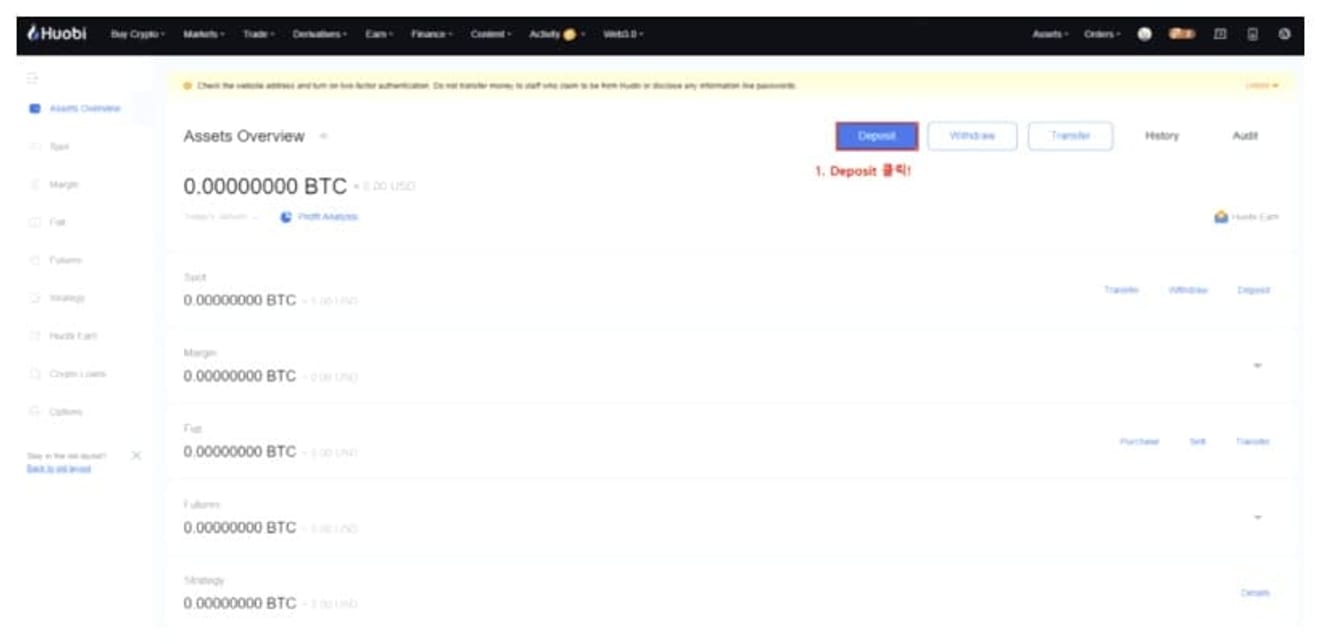
Para Yatır'ı tıklayın.
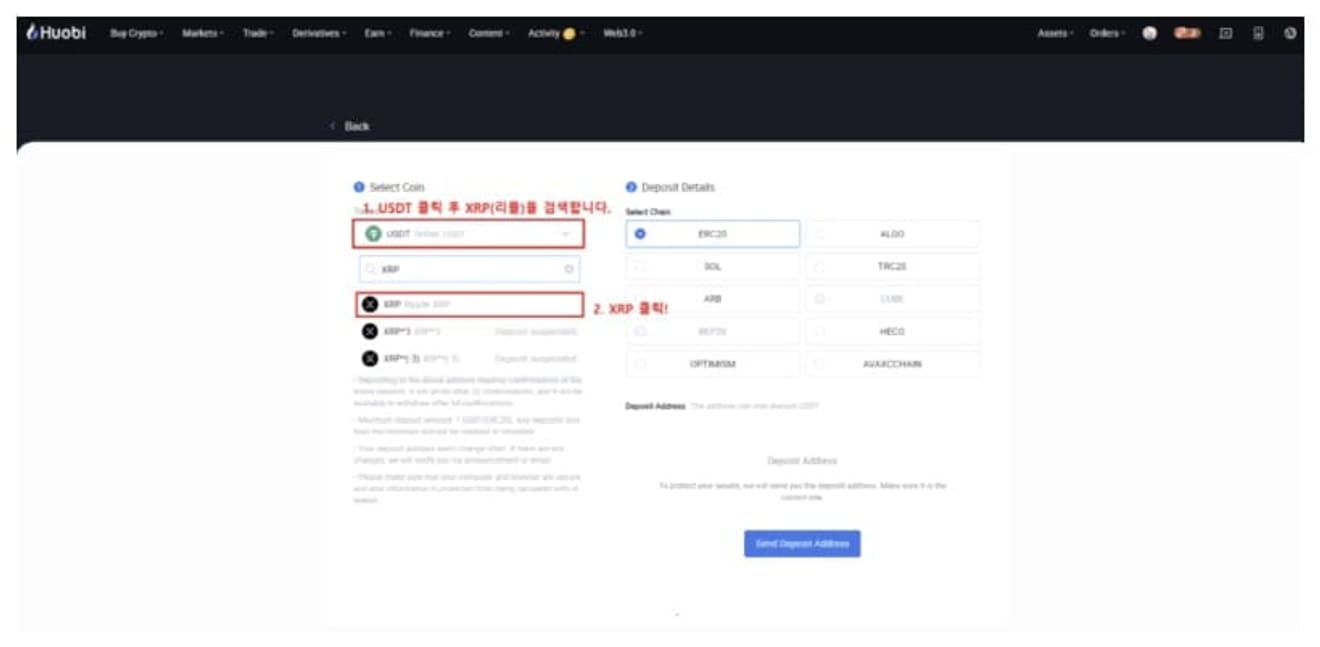
Yerel borsadan yatırmak istediğiniz kripto parayı seçebilirsiniz. Ben Ripple (XRP) yatıracağım, bu yüzden Ripple'ı seçiyorum.

Para Yatırma adresini gönder'i tıklayın.
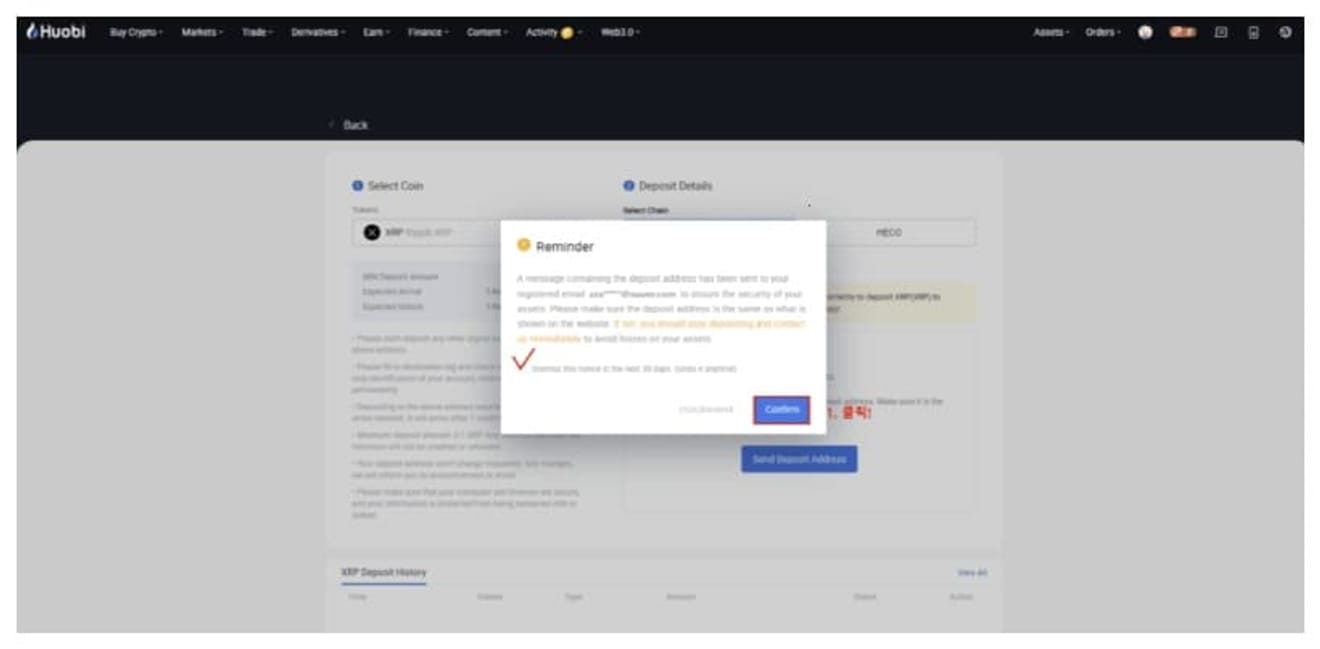
İlk kez ticaret yapıyorsanız, aşağıdaki gibi bir bildirim görünecektir. Tamam'a tıklayın.
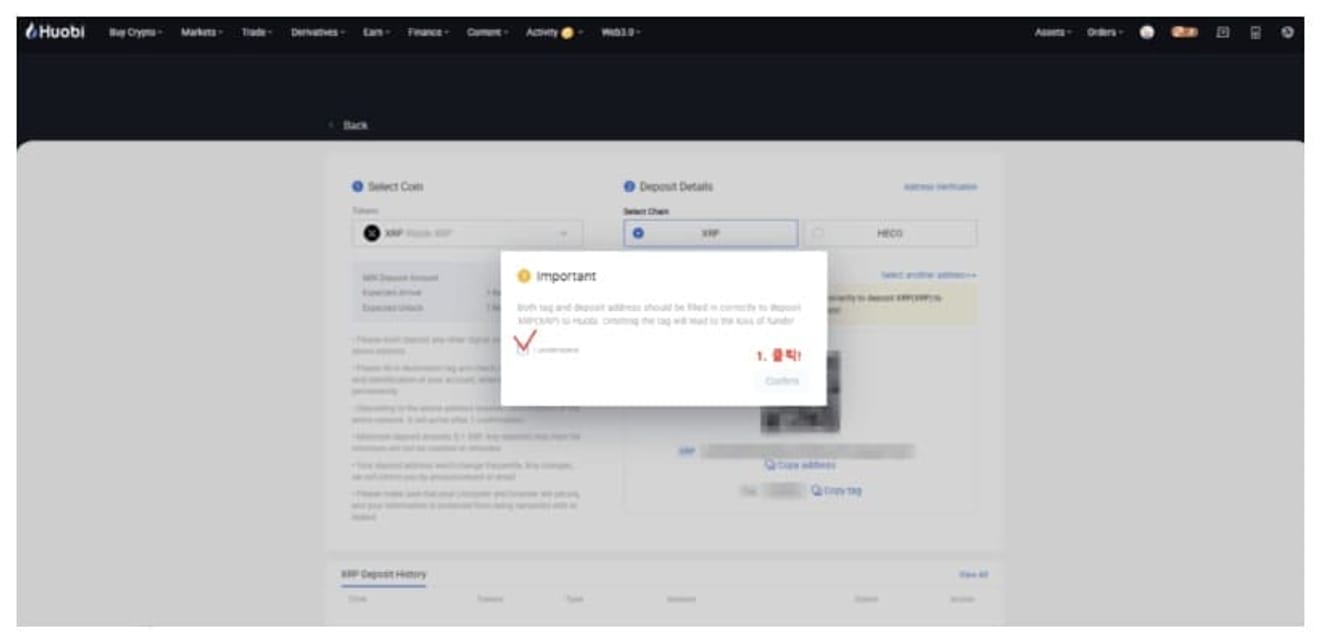
Aynı şekilde tıklayın.
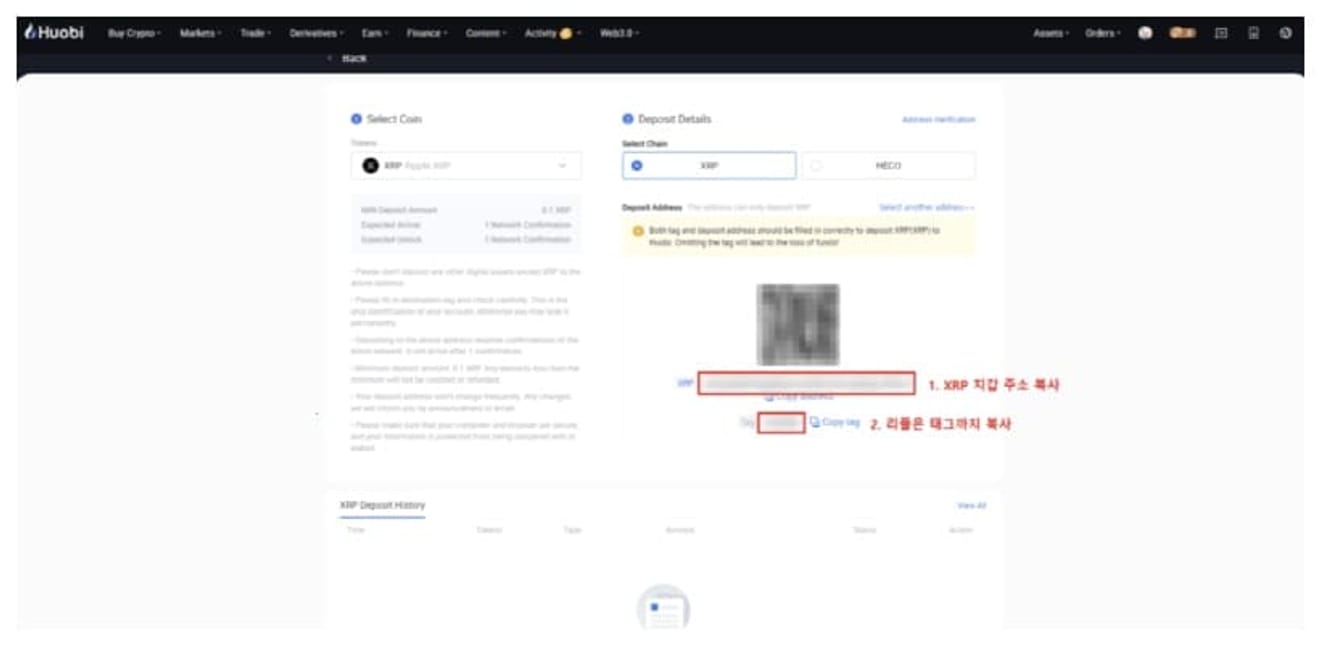
XRP cüzdan adresini ve etiketini kopyalayın.
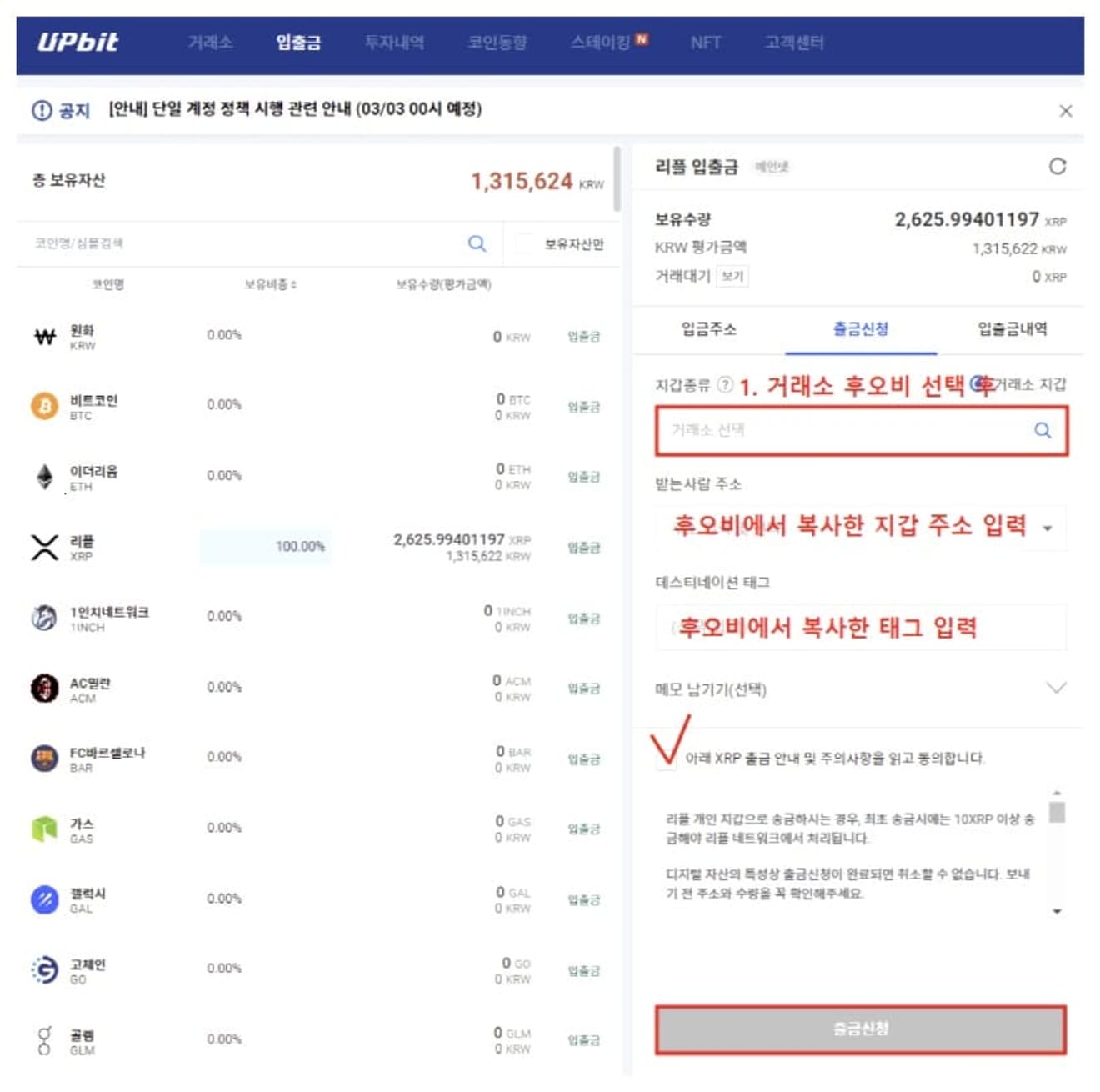
Para çekeceğiniz cüzdan türünü veya borsasını HTX olarak ayarladıktan sonra, HTX'ten kopyaladığınız cüzdan adresini ve Ripple için hedef etiketini girin ve para çekme talebinde bulunun.
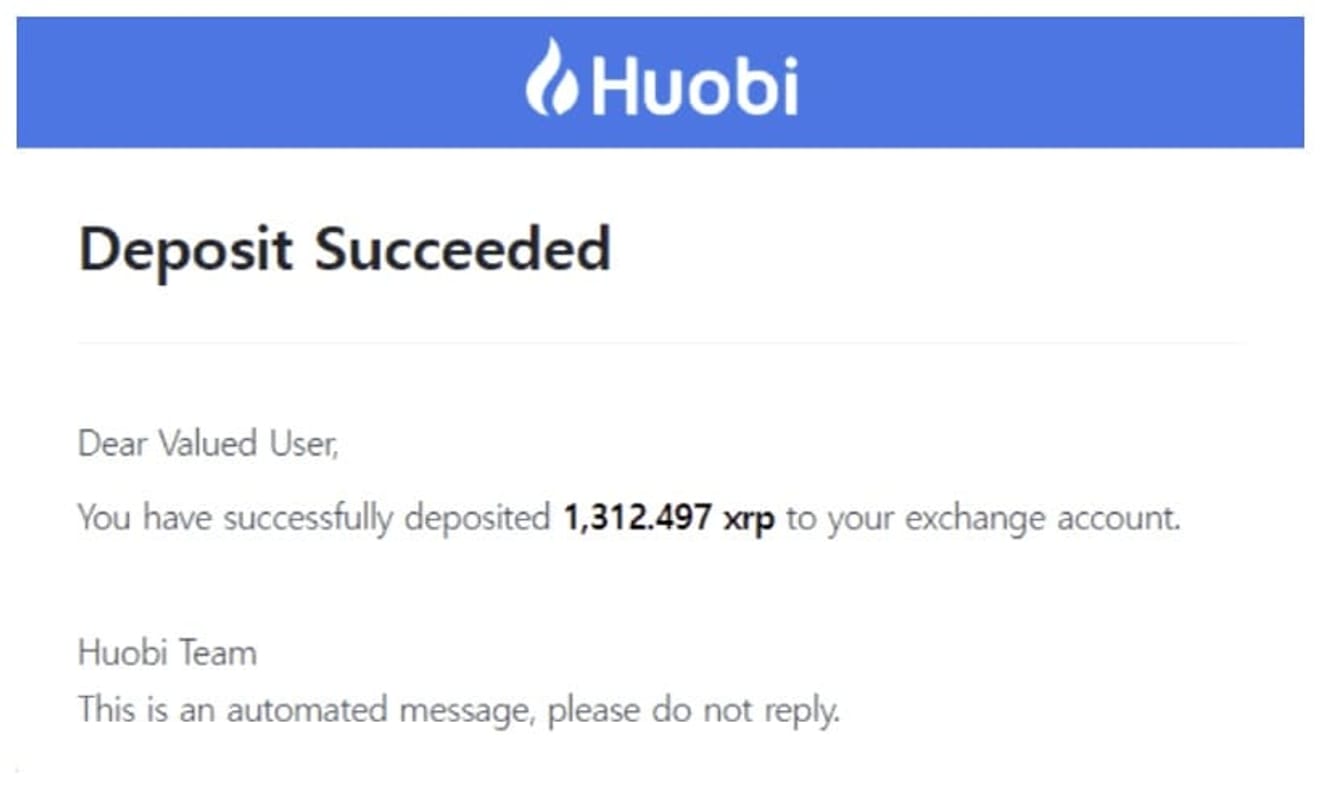
HTX'e para yatırma tamamlandığında, aşağıdaki gibi bir para yatırma onayı e-postası HTX hesabınızın e-postasına gönderilecektir.
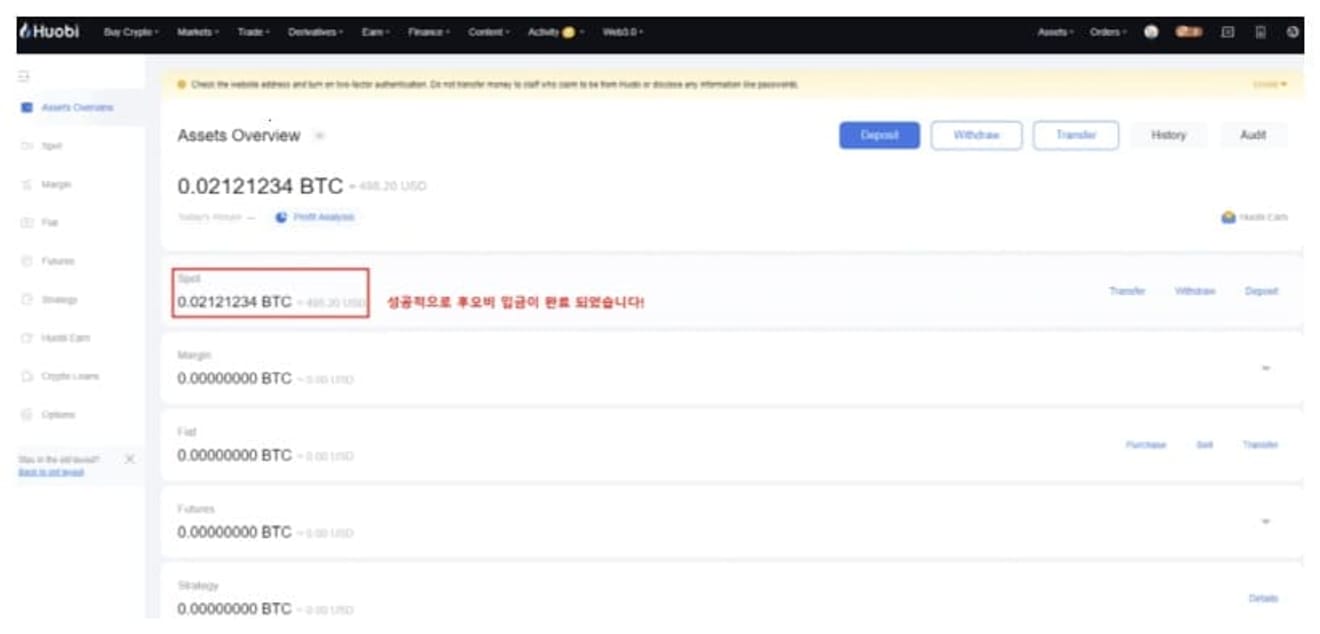
Şimdi Varlıklara geri dönerseniz, birkaç dakika sonra HTX'e para yatırmanın tamamlandığını görebilirsiniz.